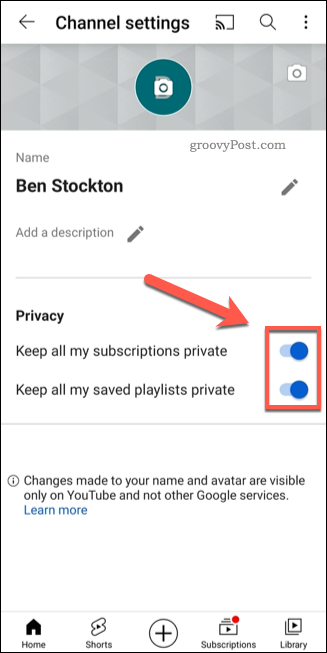Sist oppdatert den
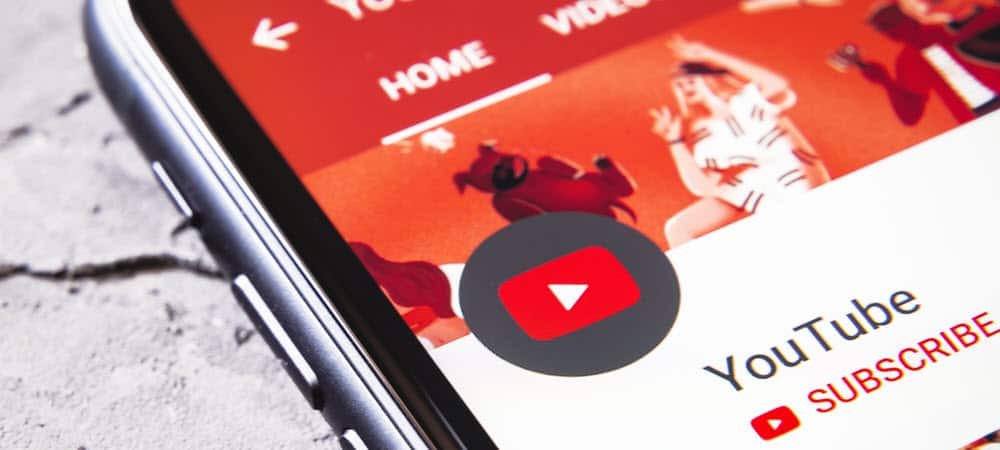
Hvis du er bekymret for personvernet ditt på YouTube, kan du øke personverninnstillingene dine ved å følge disse trinnene.
YouTube, med millioner av videoer tilgjengelig for å se, er den ultimate plattformen for tilfeldige internettbrukere. Den har alt du kan håpe på, fra leie av film og reklamefri støttede filmer til milliarder timer med uformell underholdning. Spill, matlaging, fitness, hvordan gjør du videoer - alt er der for deg å se gratis (eller annonsefri med en YouTube Premium-abonnement).
Dessverre har ikke Google (eier av YouTube) et godt rykte for personvern. Hvis du vil beskytte kontoen din på YouTube, kan det være lurt å administrere (og øke) YouTube-personverninnstillingene dine. Dette er hvordan.
Hvordan endre personverninnstillingene dine på YouTube
YouTube lar deg administrere noe av informasjonen den deler med andre brukere, for eksempel spillelistene og gjeldende abonnementer, i YouTube-innstillingsområdet. Du kan endre disse innstillingene via nettstedet eller YouTube-appen.
Hvis du vil endre YouTube-personverninnstillingene dine på PC eller Mac, Følg disse instruksjonene:
- Åpne YouTube-nettsted og logg inn.
- Klikk på menyikon til venstre, og trykk deretter på Innstillinger.
- trykk Personvern i menyen til venstre.
- Trykk på for å skjule spillelistene Hold alle mine lagrede spillelister private glidebryteren.
- Trykk på for å skjule abonnementene Behold alle abonnementene mine privat skyveknapp.
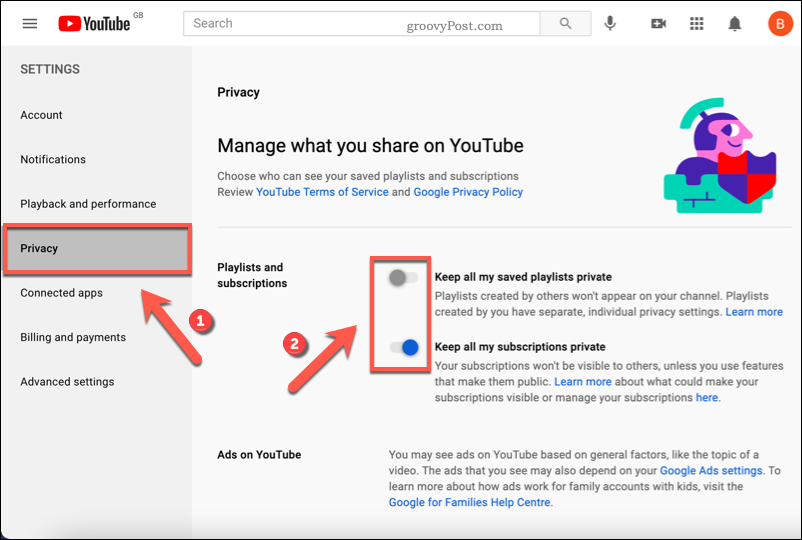
Hvis du vil endre YouTube-personverninnstillingene dine på Android-, iPhone- eller iPad-enheter, Følg disse instruksjonene:
- Åpne YouTube-appen og logg på.
- Velg din kontoikon øverst til høyre.
- Trykk på fra menyen Kanalen din.
- Trykk på i YouTube-kanalprofilen din Rediger kanal.
- Trykk på for å skjule spillelistene Hold alle mine lagrede spillelister privateglidebryteren.
- Trykk på for å skjule abonnementene Hold alle abonnementene mine private glidebryteren.
Eventuelle endringer du gjør i innstillingene dine, gjelder automatisk. Hvis du bestemmer deg for å dele kontoabonnementene eller spillelistene dine, gjentar du disse trinnene for å velge passende glidebrytere og slå av innstillingene.
Blokkerer tilpassede annonser på YouTube
Det er absolutt ingen tvil om det personlige annonser er en trussel til personvern på nettet. De går ofte overbord og sporer bevegelsene dine fra ett sted til det neste. YouTube, via morselskapet Google, er ikke noe unntak.
Selv om du kan prøve annonse-blokkerende utvidelser i nettleseren din, fungerer disse ikke alltid bra med nettsteder for videoavspilling. Nettsteder som YouTube og Rykke kan aktivt stoppe videoavspilling hvis annonser blokkeres.
Heldigvis er det en måte å slutte å se tilpassede annonser på YouTube uten at dette skjer. Du vil fremdeles se annonser, men de retter seg ikke mot deg basert på nettaktiviteten din.
Hvordan blokkere tilpassede annonser på YouTube
Til blokker YouTube-annonser fra å bruke dine private data, her er hva du må gjøre:
- Åpne Google Ad Settings-nettstedetved å bruke en nettleser og logge på med Google-kontoen din.
- Når du har logget på, velger du Annonsetilpasning glidebryteren, og sørg for at den er i Av posisjon.
- Bekreft valget i popup-vinduet ved å trykke på Skru av.
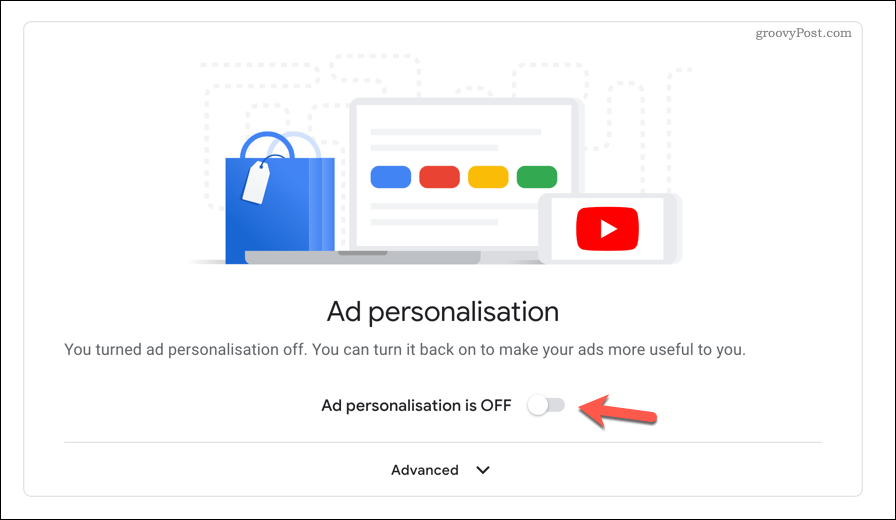
Når du har slått av annonsetilpasning, slutter du å se annonser fra sporte informasjonskapsler og seerloggen din. Det blokkerer ikke YouTube-annonser helt, men annonsene du ser vil være mer generiske og mindre invasive mot personvernet ditt.
Slik tømmer du YouTube-historikken din
Som standard lagrer YouTube videohistorikken og søkeresultatene dine. Du kan tømme YouTube-historikken din via YouTube-nettstedet eller bruke mobilappen på Android-, iPhone- og iPad-enheter.
Slik tømmer du YouTube Watch History på PC eller Mac
Hvis du vil tøm YouTube-seerloggen din på PC eller Mac, Følg disse instruksjonene:
- Åpne YouTube-nettsted og logg inn.
- trykk Historie i menyen til venstre.
- For å tømme seerloggen på YouTube, trykk på Fjern all seerlogg knapp.
- Trykk på i popup-vinduet Fjern seerlogg å bekrefte.
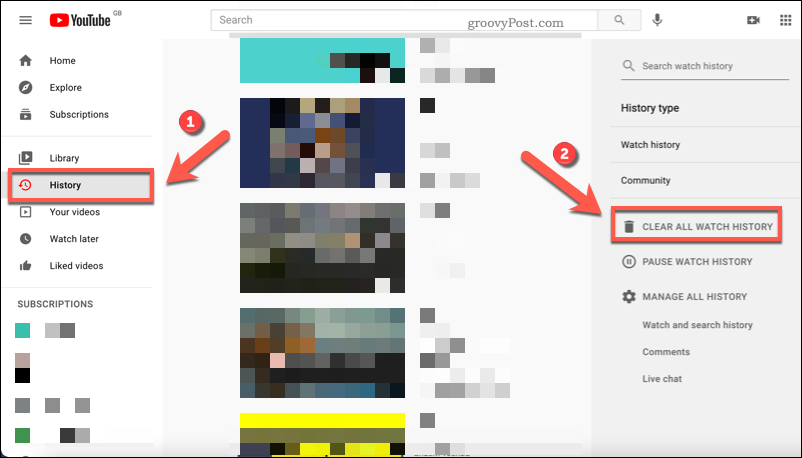
Du kan også pause YouTube-seerloggen din på PC eller Mac for å forhindre at flere videoer blir lagret. Dette er hvordan:
- Åpne YouTube-nettsted og logg inn.
- trykk Historie i menyen til venstre.
- trykk Sett Watch History på pause til høyre.
- Bekreft pausen ved å trykke på Pause i popup-vinduet.
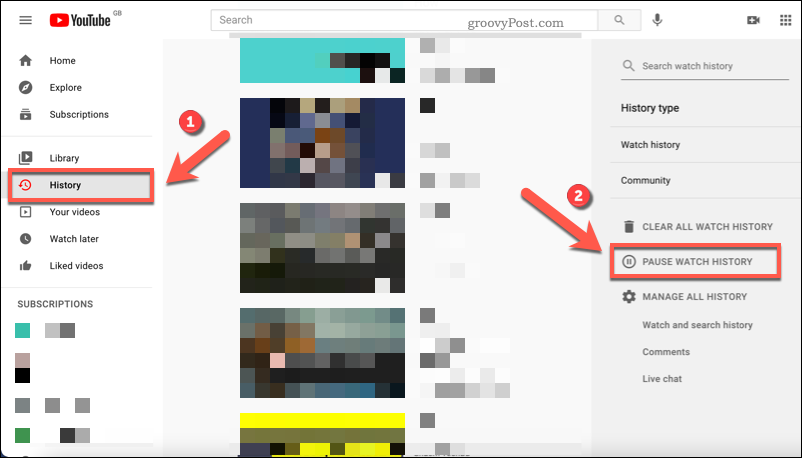
Du kan også slett Google-søkeloggen din for å fjerne eventuelle søk etter videoer du har laget på YouTube i Google-kontoinnstillingene.
Slik tømmer du YouTube-seerloggen og søkeloggen på mobile enheter
YouTube-brukere som foretrekker å bruke en Android-, iPhone- eller iPad-enhet for å se videoer, kan tømme seerloggen og søkeresultatene sine ved hjelp av YouTube-appen.
Hvis du vil tøm YouTube-seerloggen din på Android-, iPhone- eller iPad-enheter, Følg disse instruksjonene:
- Åpne YouTube-appen og trykk på kontoikon øverst til høyre.
- trykk Innstillinger.
- I Innstillinger menyen, trykk Historie og personvern.
- trykk Fjern klokkeslett for å slette videoer du har sett tidligere, fra YouTube-kontohistorikken din.
- Bekreft valget ditt ved å trykke Fjern seerlogg i popup-vinduet.
- For å stoppe YouTube-seerloggen din etterpå, trykk på Sett seerloggen på pause glidebryteren.
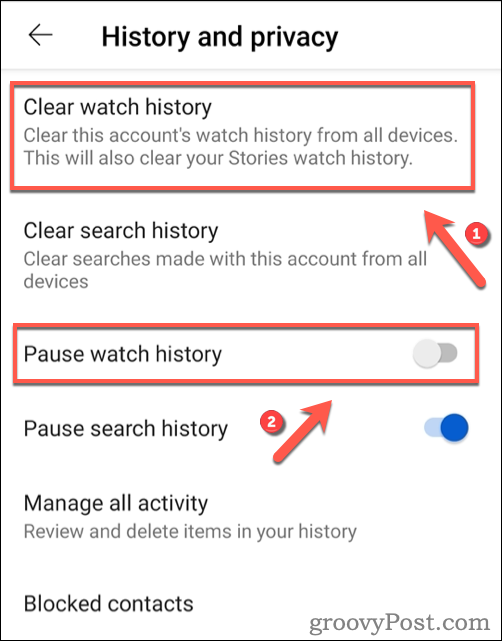
Hvis du vil slett YouTube-søkeloggen din på Android-, iPhone- eller iPad-enheter, Følg disse instruksjonene:
- Åpne YouTube-appen og trykk på kontoikon øverst til høyre.
- trykk Innstillinger.
- I Innstillinger menyen, trykk Historie og personvern.
- trykk Slett søkehistorikken for å slette dine tidligere YouTube-søk.
- Bekreft ved å trykke Slett søkehistorikken i popup-vinduet.
- Trykk på for å stoppe søkeloggen din Stopp søkeloggen midlertidig glidebryteren.
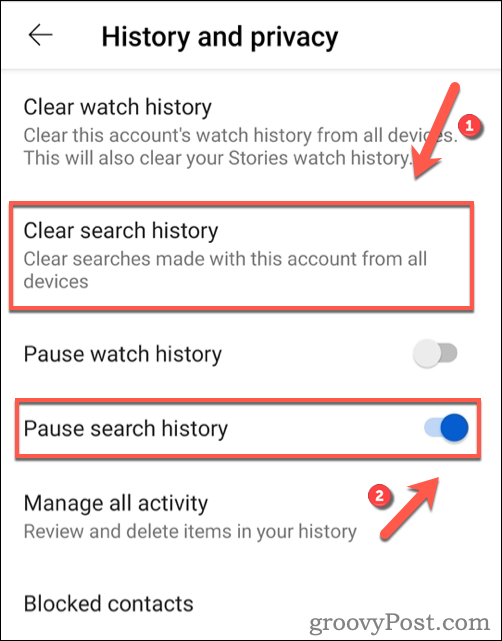
Eventuelle endringer du gjør i kontoen, gjelder for hele kontoen. Hvis du deaktiverer YouTube-søk og seerlogg på en mobil enhet, vil historikken forbli deaktivert på YouTube-nettstedet.
Du må imidlertid logge på den samme YouTube-kontoen på begge enhetene for at dette skal fungere.
Beskytte deg selv online
Å øke YouTube-personverninnstillingene dine er bare en måte å beskytte deg på online. Du kan for eksempel ønske det passordbeskytt din Google-kontohistorikk for å hindre at det blir overvåket av andre. Det er også en god ide å aktivere tofaktorautentisering på Google-kontoen din for å hindre at den blir brukt andre steder.
Hvis du virkelig er paranoid, vil du kanskje prøv et virtuelt privat nettverk - Privat internettilgang (PIA), for eksempel. VPN-er krypterer dataene dine og anonymiserer deg på nettet, noe som gjør det trygt for deg å besøke nettsteder og se videoer du vil ha uten å bli sporet. Du kan også prøve personvernfokuserte nettlesere som Episk personvern eller Modig for å bidra til å øke beskyttelsen din også.
Slik tømmer du Google Chrome-hurtigbuffer, informasjonskapsler og nettleserlogg
Chrome gjør en utmerket jobb med å lagre nettleserloggen, hurtigbufferen og informasjonskapslene for å optimalisere nettleserens ytelse online. Hennes hvordan ...
Prismatching i butikk: Slik får du onlinepriser mens du handler i butikken
Å kjøpe i butikken betyr ikke at du må betale høyere priser. Takket være prismatchende garantier kan du få rabatter på nettet mens du handler i ...
Hvordan gi et Disney Plus-abonnement med et digitalt gavekort
Hvis du har hatt glede av Disney Plus og vil dele det med andre, kan du kjøpe et Disney + gaveabonnement for ...
Din guide til deling av dokumenter i Google Dokumenter, Ark og Lysbilder
Du kan enkelt samarbeide med Googles nettbaserte apper. Her er guiden din for deling i Google Dokumenter, Regneark og Lysbilder med tillatelsene ...